
Je vous propose de découvrir Desklets, un outil sympa permettant de personnaliser Linux Mint en environnement Cinnamon, par ajout de petites applications placées sur le bureau avec un accès direct, tels que horloge, calculatrice etc…
J'ai rédigé cet article à la demande de certains lecteurs débutants souhaitant quelques articles simples et basiques.
Voici la procédure :
- On accède à l’outil Desklets par Préférences :
- Onglet Télécharger, on va par exemple installer Time and Data Deklet. Sélectionner celui-ci, et cliquer sur la flèche pointant vers le bas pour le télécharger.
- Après téléchargement, la validation est visible par le V.
- Retour au bureau, clic droit, et sélectionner Ajouter des desklets.
- Sélectionner le desklet choisi et cliquer sur le +.
- Le desklet s’affiche sur le bureau.
- Un clic droit permet de le supprimer si nécessaire.
Cette procédure est identique pour tout autre desklet.
- Autres exemples de Desklet : calculatrice, calendrier etc.
- Un calendrier :
- Une calculatrice.
Je vous laisse le soin de découvrir vous mêmes les autres desklets !

Autres fonctionnalités de Linux Mint.
- Les fonds d’écran : passer par le menu LM et taper dans la barre de lancement fonds d’écran.
- Les thèmes, pour changer les apparences des icônes, pointeurs de souris, bureau…Taper thèmes dans la barre de lancement, et sélectionner selon vos besoins.
- L’outil de sauvegarde : taper sauvegarde dans la barre de lancement. Permet de sauvegarder vos fichiers, paramètres et contenu de votre dossier personnel.
- Choisir l’emplacement désiré.
Bonne découverte, bon amusement !
Didier.
![]()
Les autres articles de Didier :
Vous avez envie comme Didier de publier ici un article sur un sujet qui vous passionne ?
Je vous propose de cliquer ICI pour en savoir plus.
 SOSPC c'est plus de 2000 articles,
SOSPC c'est plus de 2000 articles,
Rejoignez la Communauté à partir de 2 € par mois !
Plus d'infos sur les avantages en cliquant ICI.
Christophe, Administrateur


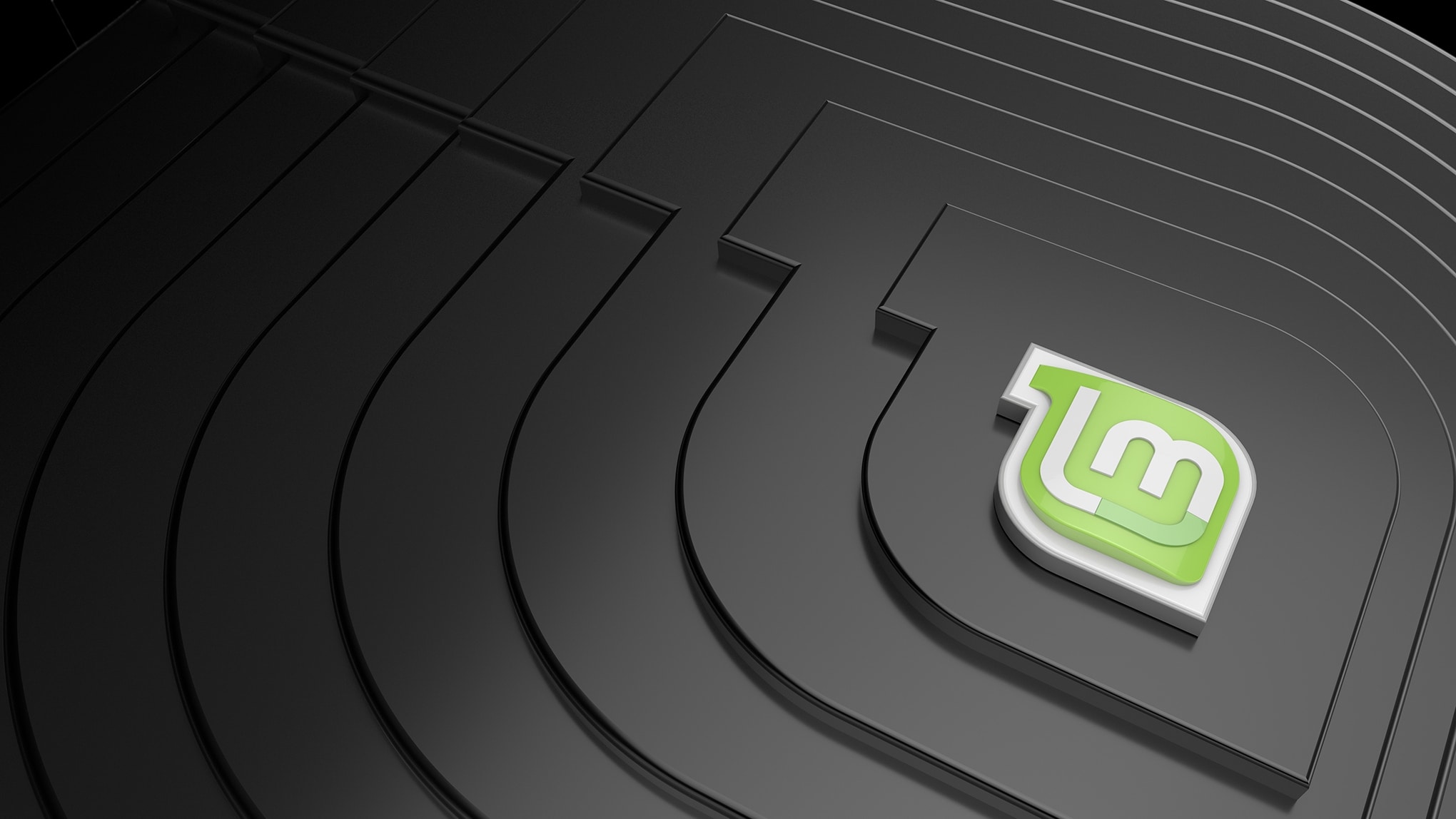

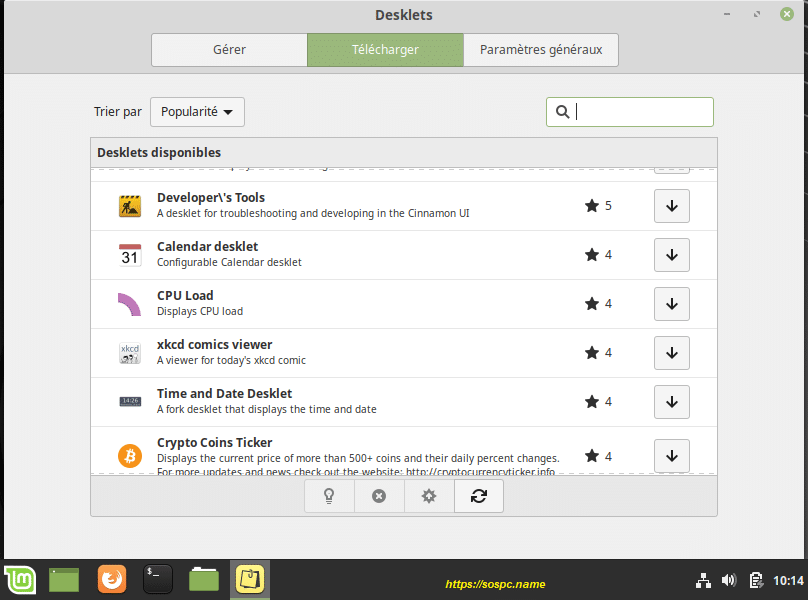
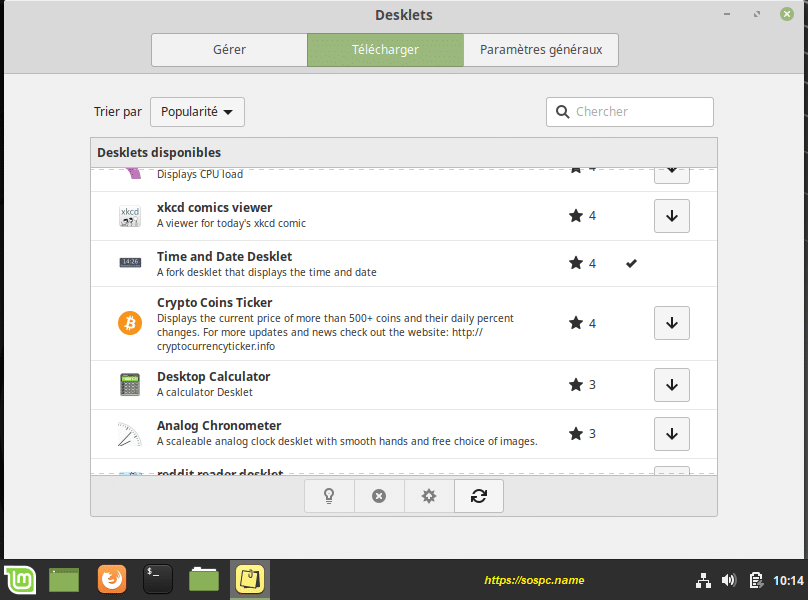

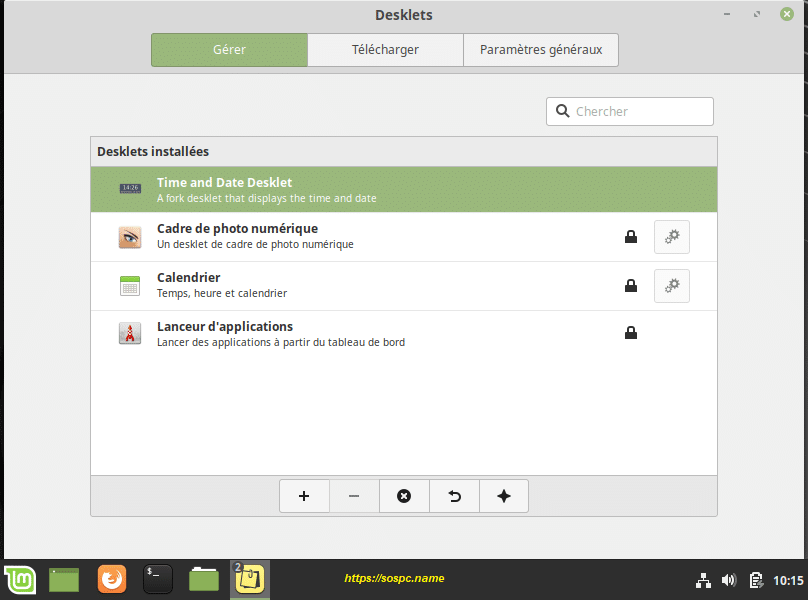
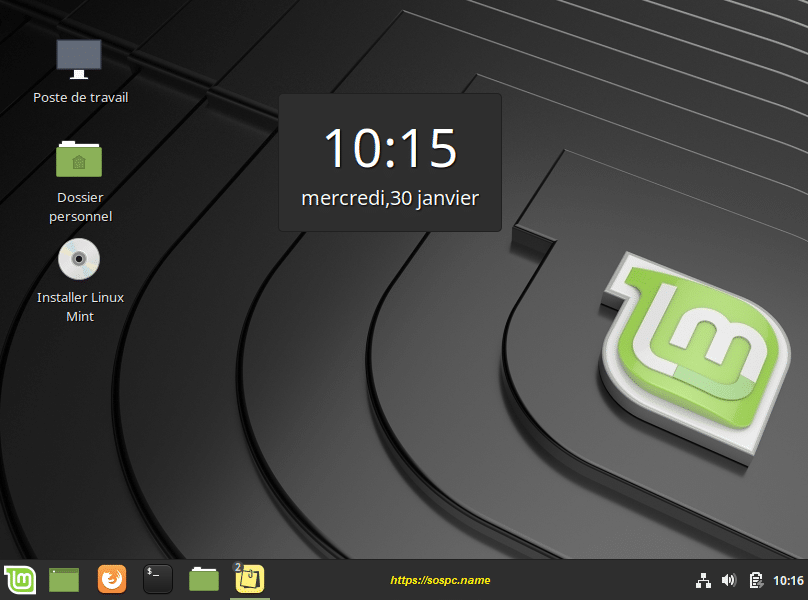

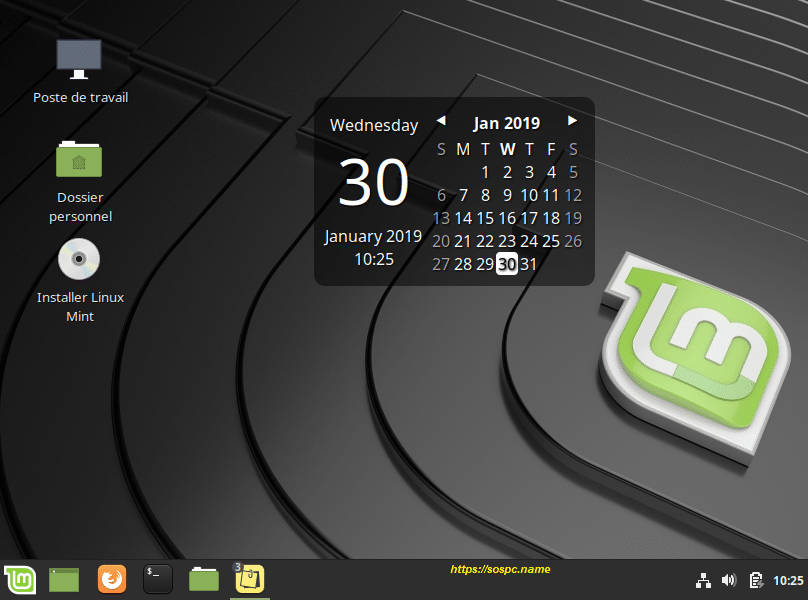
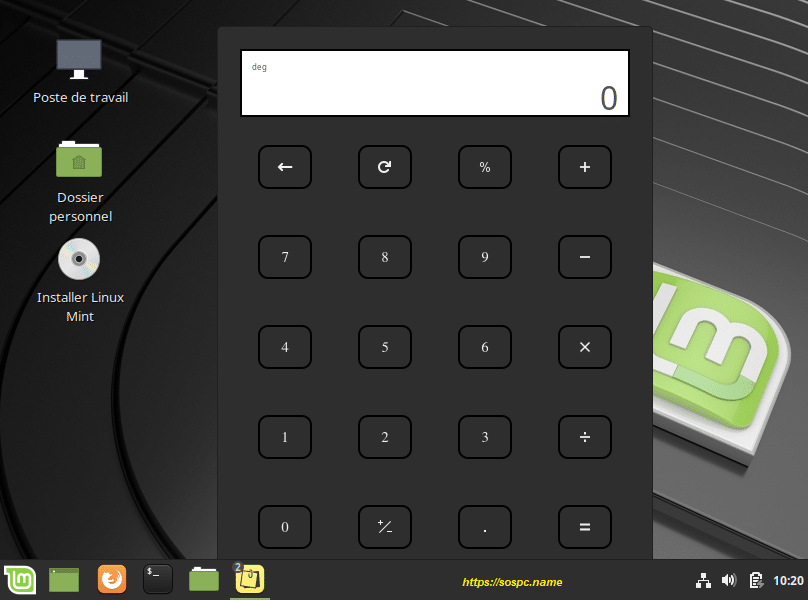
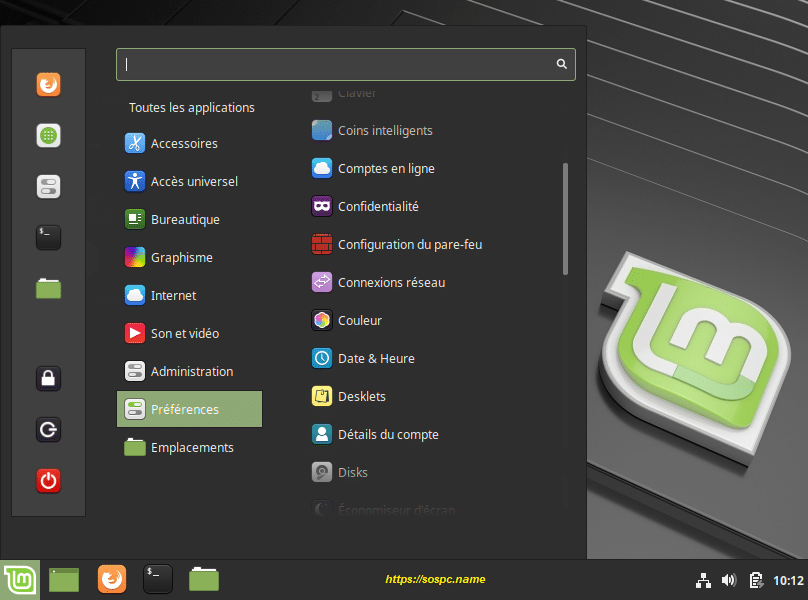
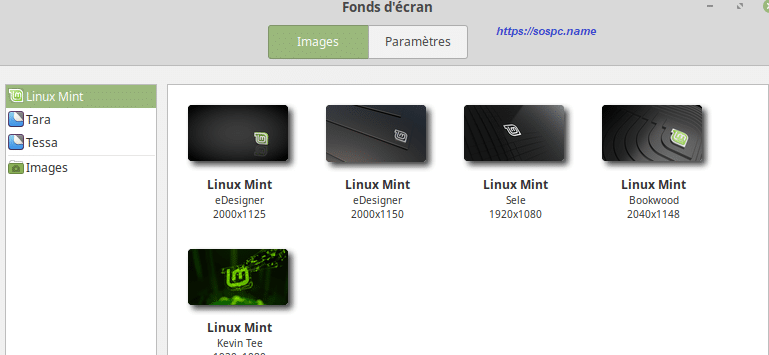


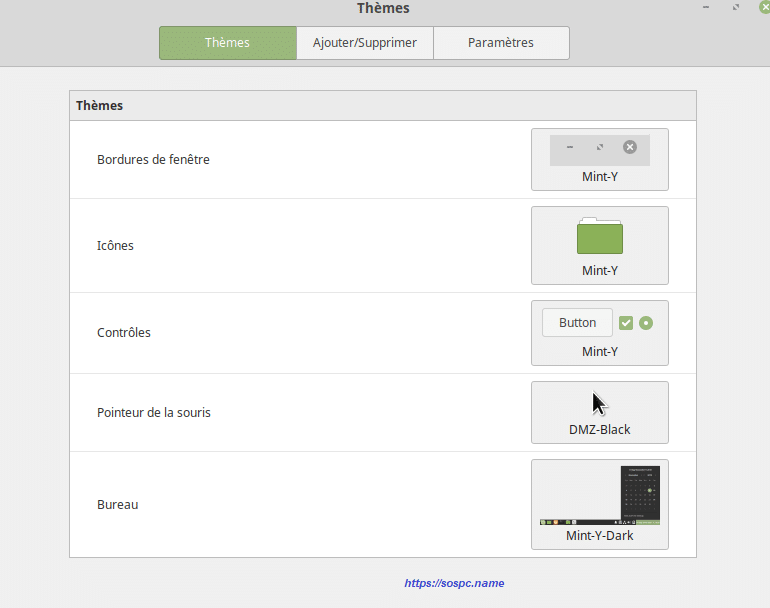

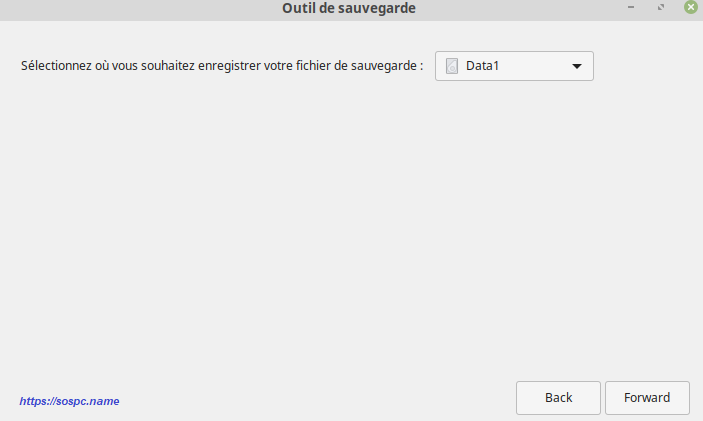

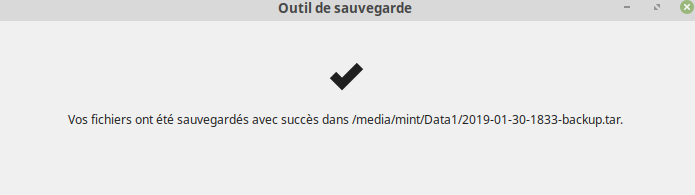


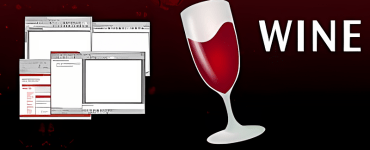
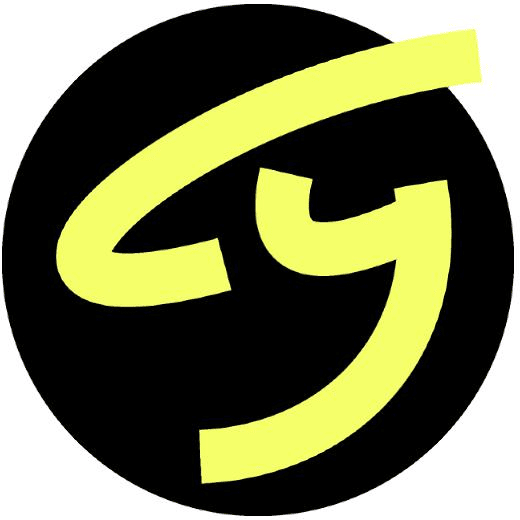
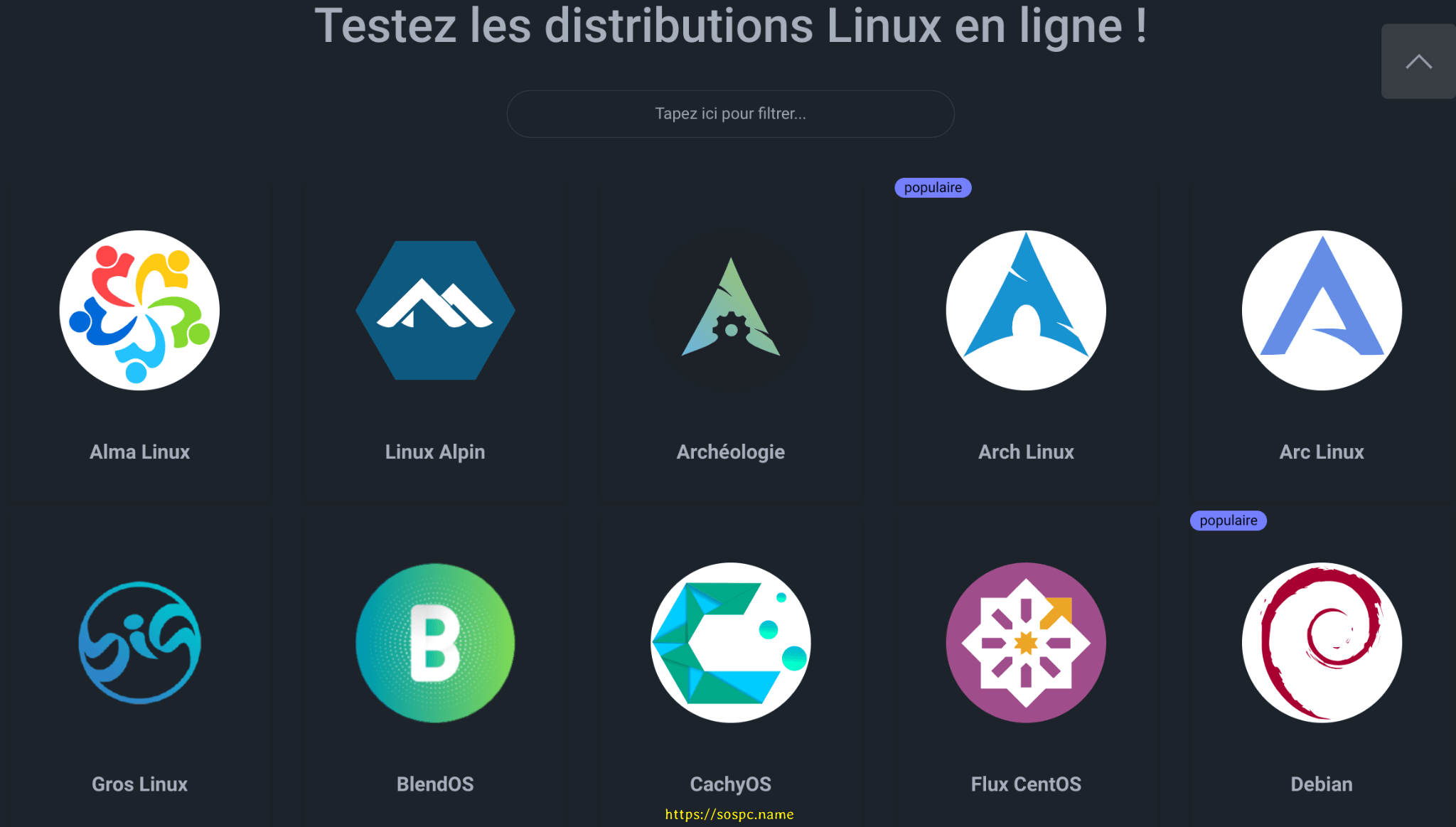
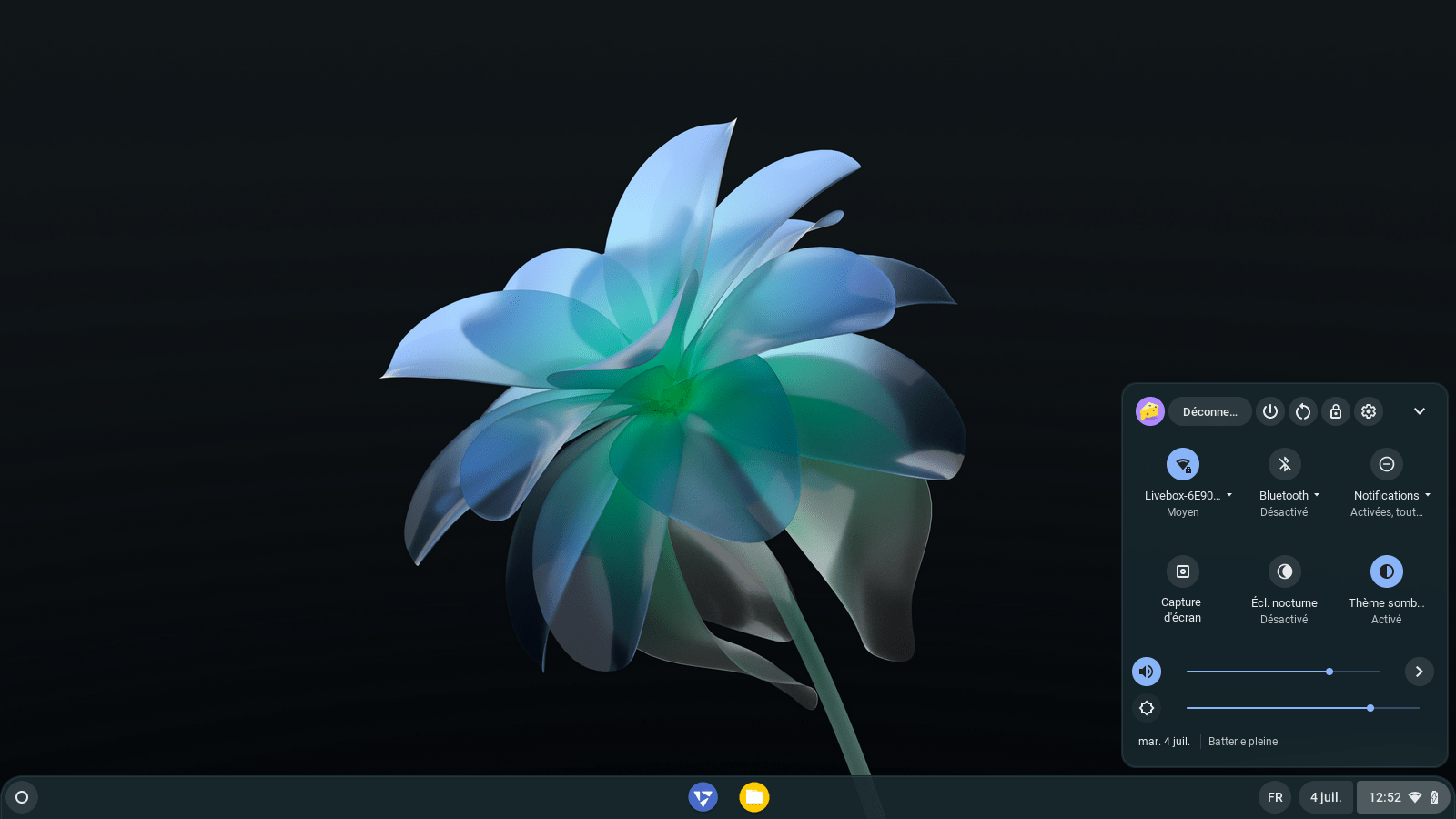






Merci de cet ajout…en attendant les autres!!
Qu'est-ce que le "menu LM"???
merci d'avance
Bonsoir
des que tu clique en bas à gauche sur l’icône verte L(inux) M(int) tu obtiens un menu, c'est à dire un ensemble d'applications regroupées par thèmes :accessoires, bureautique, internet etc.….
cdlt
Bonsoir Igdoc
quelques articles qui pourraient t’intéresser :
https://sospc.name/bleachbit-logiciel-de-nettoyage-linux-didier/
https://sospc.name/horloge-analogique-bureau-linux-didier/
https://sospc.name/linux-installer-facilement-dock-didier/
bon week end

Merci beaucoup!!!
Il faut que je m'y mette!!
Je veux installer Linux sur un vieux portable où j'avais Vista
Mais comme je ne veux pas me faire pirater, je prévois de télécharger Linux sur mon PC actuel,puis de le transférer sur mon vieux PC avec une clef USB et d'installer, au moins dans un 1er temps,en dual-boot par sécurité
Qu'en penses-tu?? quelle version de Linux installer (je ne me rappelle plus des caractéristiques de mon vieux PC)
D'avance merci
Bonjour, si tu veux installer complètement Linux Mint à la place de Vista tu notes : "télécharger Linux sur mon PC actuel,puis de le transférer sur mon vieux PC " : ce n'est pas envisageable, Linux est un système, pas un fichier ! je te propose ceci: -disposer d’une clé USB -Sur un PC sous Windows:télécharger et installer le logiciel Rufus https://rufus.ie/fr_FR.html -télécharger le fichier iso de Linux Mint Cinnamon EN 32 BITS -insérer la clé USB -graver l’iso avec Rufus -arrêter le PC -redémarrer sur la clé tu obtiendra le bureau Linux Mint, et pourra lancer l'installation par l’icône Install voir tuto DarkSky https://sospc.name/linux-mint-18-sarah-darksky/ maintenant, si tu… Lire la suite »
Super!!
Merci+++
Dès que j'ai un peu de temps je me lançe!!
encore merci
Hello didier,
Merci pour ce tutoriel léger et accessible qui m'a permis de découvrir encore pleins de petites astuces.
Windowsien à 100% depuis de longues décennies, je découvre Linux Mint petit à petit depuis une bonne quinzaine (pas le temps encore d'y être à fond dessus), et ce genre de tutoriel m'aide bien à progresser dans ce nouveau monde, pas si compliqué que cela en fait, mais si l'on peut avoir un peu d'aide pour progresser plus vite, et bien on prend avec joie !
Bonsoir Azam.OS
merci pour ce commentaire qui m’encourage à en faire d'autres de temps en temps.….….….……et honnêtement, c'est en sachant que tu as commencé à mettre un pied sur la banquise, que m'est venue l'idée de créer des petits articles pas trop complexes pour nos lecteurs.….……et pour toi même !!
!!
Bonsoir Didier,
Je refais mon message qui n'est pas parti !
Merci pour ton tutoriel sur Mint Cinnamon.
Je suis sur Mint Xfce, pense tu que cela passerait ?
J'espère que ces tutoriaux inciteront quelques amis à franchir le pas.
Bonne soirée.
Amicalement.
Jean-Pierre
Bonsoir Jean Pierre
merci du commentaire; en effet si ça peut aider à découvrir Linux en faisant pas trop compliqué !
!
concernant l'environnement Xfce, honnêtement, faut que je teste ce bureau et te ferais un retour
Didier
Bonsoir Jean-Pierre
effectivement, avec xfce, l'outil desklets est absent.…ce bureau étant beaucoup plus léger que Cinnamon, ceci explique sans doute cela…
en revanche, un clic droit sur le bureau permet d’accéder aux Paramètres du Bureau pour modifier le fond d'écran.
L'outil de Sauvegarde est également présent..
cordialement
Bonsoir Didier,
Merci pour ta réponse, je m'en doutais un peu.
Effectivement les fonds d'écran se gèrent facilement sur mes deux écrans.
Juste pour voir j'essaierais un VB avec Cinnamon.
Bonne soirée et @ +